Los dispositivos IOS (iPad, iPhone) tienen una aplicación integrada "iBooks”Lo que permite a los usuarios descargar o comprar libros y archivos PDF directamente en su iPhone o iPad. Si es un amante de la lectura, es posible que haya descargado demasiados libros y ahora puede tener dificultades para administrarlos. En este caso, debe hacer una "limpieza" de la aplicación iBooks eliminando los libros que ya no necesita. pero como hacer esto? Igual que eliminar un libro de iBooks en iPhone y iPad de forma rápida y sencilla?
Siga leyendo este artículo, ya que le mostraremos varias formas de eliminar libros en iBooks sin problemas.
Forma 1. Elimina el libro de iBooks manualmente
¿Sabe que también puede eliminar libros de iBooks en su iPhone o iPad manualmente? Es muy simple y solo necesita seguir estos pasos que se describen a continuación.
Paso 1. Abra su iPhone o iPad, luego busque e inicie la aplicación iBooks en su dispositivo iOS.
Paso 2. En la parte inferior de la pantalla verá la opción "Mis libros". Haga clic en esa opción.
Paso 3. Cuando esté en la pantalla "Mis libros", verá el botón "Seleccionar", ubicado en la esquina superior derecha de la pantalla. Solo presiona "Seleccionar" para elegir los libros que deseas eliminar
Paso 4. Después de seleccionar el libro o los libros que desea eliminar de iBooks, toque "elimina". Al tocar "Eliminar", podrá elegir entre "Eliminar" y "Eliminar esta copia" para obtener el resultado deseado.
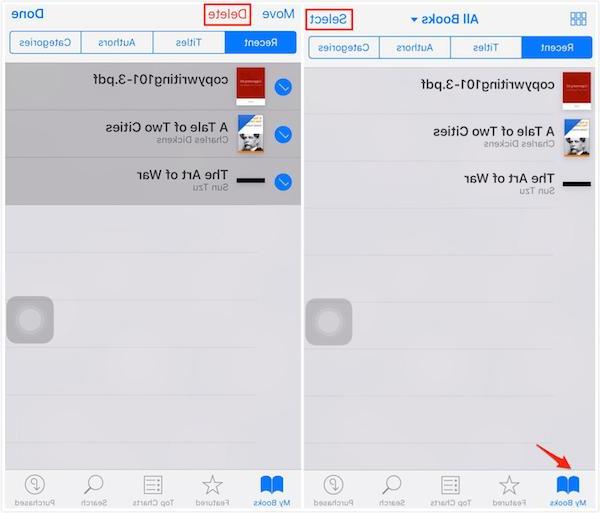
Nota: Al elegir la opción "Eliminar", los libros seleccionados se "ocultarán" y ya no estarán disponibles en su aplicación iBooks. Si quieres volver a leer estos libros, tendrás que ir a la sección "Comprados" para volver a descargarlos. Si elige la opción "Eliminar esta copia", los libros que decida eliminar se eliminarán del dispositivo, pero permanecerán en su iCloud. Podrá identificar estos libros por el icono de iCloud.
Forma 2: borrar libros de iBooks a través de iTunes
Además de la eliminación directa y manual de libros de iBooks en su iPhone o iPad, también puede hacerlo con la ayuda de iTunes. Todos saben que sincronizar libros con iTunes borrará los libros existentes en su iPhone o iPad. Por lo tanto, si desea eliminar todos los libros o algunos libros de iBooks, puede optar por utilizar iTunes. Siga estos pasos para comprender cómo eliminar iBooks de iPad o iPhone a través de iTunes.
Paso 1. Conecte su iPhone o iPad a la computadora mediante un cable USB. Asegúrese de que iTunes ya esté instalado en su computadora.
Paso 2. Inicie iTunes en su PC y espere a que detecte automáticamente el dispositivo iOS.
Paso 3. Cuando vea el dispositivo iOS en iTunes, haga clic en el botón "Dispositivo" y seleccione "Libros" de la lista de la izquierda.
Paso 4. Ahora elige "Sincronizar libro". Si desea eliminar todos los libros, debe seleccionar "Todos los libros". De lo contrario, elija "Libros seleccionados".
Paso 5. Después de eso, asegúrese de anular la selección de todos los libros. Finalmente, haga clic en "Aplicar”Para eliminar libros del iPhone y otros dispositivos iOS con iTunes.
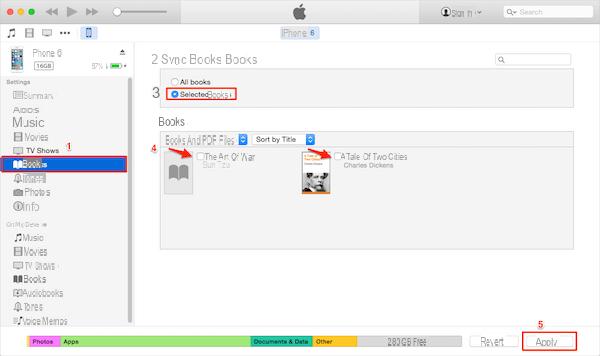
Forma 3: eliminar libros de iPhone / iPad con FoneTrans
Si está buscando un software para administrar mejor los libros en su dispositivo iOS, directamente desde su computadora (Windows o Mac), a continuación encontrará una solución de software muy interesante. Estamos hablando del programa FoneTrans, un programa que puede ayudarlo a administrar no solo libros sino también fotos, música, videos, contactos y SMS directamente desde su computadora. Ya hemos visto este software en funcionamiento en la guía sobre cómo exportar libros de iBooks desde iPhone a PC / Mac. Para saber como en cambio eliminar libros en iBooks desde iPhone, iPad con este programa, siga estos pasos.
Paso 1. Descarga e instala FoneTrans
En primer lugar, descargue FoneTrans en versión demo desde los siguientes botones:
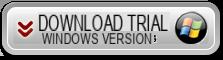
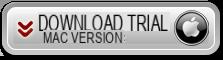
Paso 2. Collega iPhone en iPad al ordenador
Inicie FoneTrans después de la instalación. Conecte su dispositivo iOS a la computadora mediante un cable USB. Tan pronto como se detecte, verá la información del dispositivo en el programa.
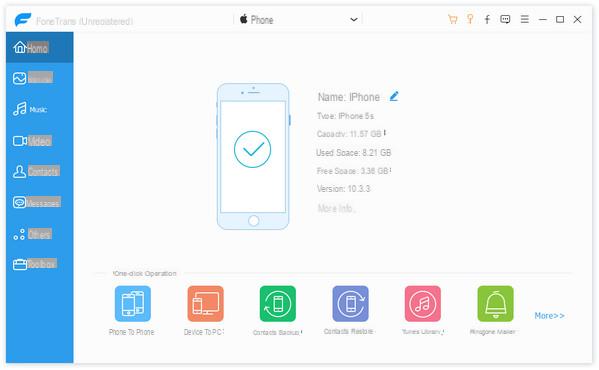
Paso 3. Eliminar libros
Después de que FoneTrans reconozca su dispositivo, puede seleccionar "Libros" en el menú de la izquierda. Una vez hecho esto, todos los libros guardados actualmente en la memoria del iPhone o iPad aparecerán en la pantalla del programa.
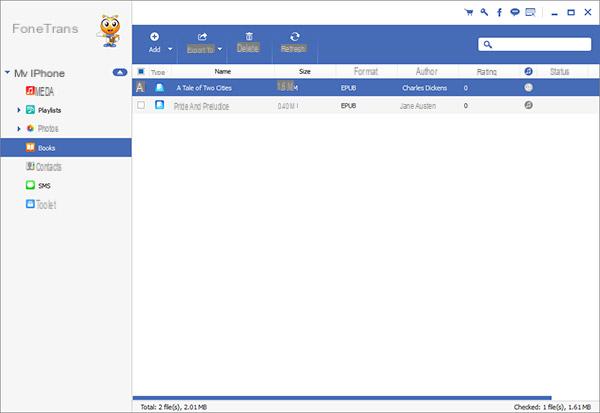
Ahora solo tienes que seleccionar los libros que deseas eliminar y luego hacer clic en el botón en la parte superior BORRAR. ¡Eso es todo!

























